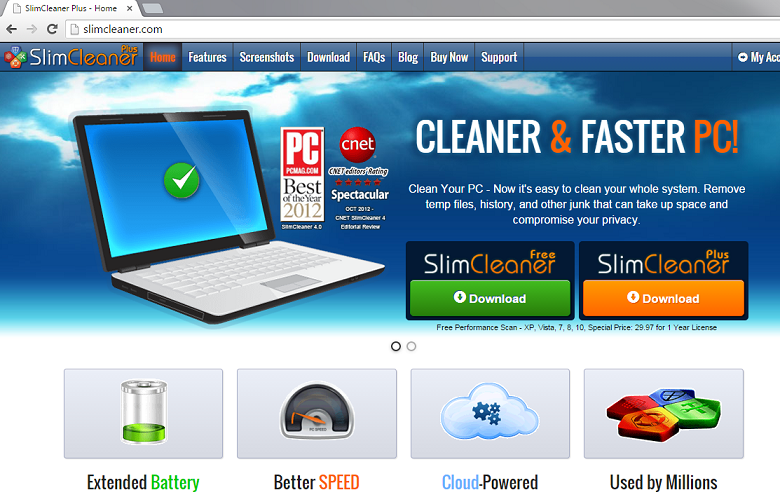Istruzioni sulla rimozione di SlimCleaner Plus
SlimCleaner Plus, noto anche come semplicemente SlimCleaner, è un’applicazione potenzialmente indesiderata che appartiene a SlimWare Utilities Holdings, Inc. È pubblicizzato come uno strumento di ottimizzazione che si può pulire il sistema, eliminando file temporanei, cronologia e altri file indesiderati che occupano spazio e rallentano le prestazioni del computer.
L’utilità dovrebbe anche aumentare la durata della batteria si piattaforme mobili, fornirvi informazioni sul software che ho installato sul vostro PC e altro ancora. Anche se il programma può essere scaricato dalla sua pagina ufficiale, viaggia anche in fasci di freeware. Questo significa che si possono avere altre applicazioni indesiderate nel sistema. Ti consigliamo di rimuovere SlimCleaner Plus insieme a loro.
Come funziona SlimCleaner Plus?
Come si è già accennato, la pagina ufficiale dell’applicazione non è l’unico modo che si può acquisire. Esso viene distribuito in bundle con freeware e shareware, che significa che potrebbe avere installato senza nemmeno rendersene conto. Programmi potenzialmente indesiderati spesso accompagnano il software libero. Se non si riesce a loro avviso, accetti di loro installazione involontariamente. Che può essere come SlimCleaner Plus finito nel vostro sistema.
L’applicazione è compatibile con tutti i sistemi Windows. Una volta che esso viene installato, viene creata una voce del registro di sistema che consente di avviare automaticamente ogni volta che si accende il computer. La caratteristica principale del software è suo scanner. Si esegue una scansione del sistema e Mostra risultati sostenendo che più errori sono stati trovati sul vostro PC e che è necessario risolverli il più presto possibile. Al fine di farlo, come avrete già intuito, è necessario acquistare la versione completa dell’utilità. È chiaro che quello era il suo obiettivo principale fin dall’inizio. Non si deve fidare un prodotto che utilizza tattiche intimidatorie per convincere gli utenti di computer in acquisizione di esso. Consigliamo di eliminare SlimCleaner Plus dal computer.
Come rimuovere SlimCleaner Plus?
Inutile dirlo, si consiglia di non acquistare la versione completa dell’applicazione. Non solo sprecare i vostri soldi su uno strumento discutibile, ma potrai anche condividere i suoi dati personali quali il tuo indirizzo email, nome e cognome, codice postale, ecc. con parti inaffidabile. Che cosa si dovrebbe fare invece è terminare SlimCleaner Plus senza ulteriore indugio. Fortunatamente, è possibile disinstallare SlimCleaner Plus manualmente tramite il pannello di controllo. Istruzioni di rimozione manuale sono presentate qui sotto e siete invitati a utilizzarli. In alternativa, è possibile implementare un programma di utilità potente anti-malware e cancellare SlimCleaner Plus automaticamente. La rimozione di malware non eliminerà solo SlimCleaner Plus e altre potenziali minacce, ma aiuterà anche a mantenere il tuo PC sicuro e protetto in futuro fornendo protezione in tempo reale online.
Imparare a rimuovere SlimCleaner Plus dal computer
- Passo 1. Come eliminare SlimCleaner Plus da Windows?
- Passo 2. Come rimuovere SlimCleaner Plus dal browser web?
- Passo 3. Come resettare il vostro browser web?
Passo 1. Come eliminare SlimCleaner Plus da Windows?
a) Rimuovere SlimCleaner Plus applicazione da Windows XP relativi
- Fare clic su Start
- Selezionare Pannello di controllo

- Scegliere Aggiungi o Rimuovi programmi

- Fare clic su SlimCleaner Plus software correlati

- Fare clic su Rimuovi
b) Disinstallare programma correlato SlimCleaner Plus da Windows 7 e Vista
- Aprire il menu Start
- Fare clic su pannello di controllo

- Vai a disinstallare un programma

- SlimCleaner Plus Seleziona applicazione relativi
- Fare clic su Disinstalla

c) Elimina SlimCleaner Plus correlati applicazione da Windows 8
- Premere Win + C per aprire la barra di accesso rapido

- Selezionare impostazioni e aprire il pannello di controllo

- Scegliere Disinstalla un programma

- Selezionare il programma correlato SlimCleaner Plus
- Fare clic su Disinstalla

Passo 2. Come rimuovere SlimCleaner Plus dal browser web?
a) Cancellare SlimCleaner Plus da Internet Explorer
- Aprire il browser e premere Alt + X
- Fare clic su Gestione componenti aggiuntivi

- Selezionare barre degli strumenti ed estensioni
- Eliminare estensioni indesiderate

- Vai al provider di ricerca
- Cancellare SlimCleaner Plus e scegliere un nuovo motore

- Premere nuovamente Alt + x e fare clic su Opzioni Internet

- Cambiare la home page nella scheda generale

- Fare clic su OK per salvare le modifiche apportate
b) Eliminare SlimCleaner Plus da Mozilla Firefox
- Aprire Mozilla e fare clic sul menu
- Selezionare componenti aggiuntivi e spostare le estensioni

- Scegliere e rimuovere le estensioni indesiderate

- Scegliere Nuovo dal menu e selezionare opzioni

- Nella scheda Generale sostituire la home page

- Vai alla scheda di ricerca ed eliminare SlimCleaner Plus

- Selezionare il nuovo provider di ricerca predefinito
c) Elimina SlimCleaner Plus dai Google Chrome
- Avviare Google Chrome e aprire il menu
- Scegli più strumenti e vai a estensioni

- Terminare le estensioni del browser indesiderati

- Passare alle impostazioni (sotto le estensioni)

- Fare clic su Imposta pagina nella sezione avvio

- Sostituire la home page
- Vai alla sezione ricerca e fare clic su Gestisci motori di ricerca

- Terminare SlimCleaner Plus e scegliere un nuovo provider
Passo 3. Come resettare il vostro browser web?
a) Internet Explorer Reset
- Aprire il browser e fare clic sull'icona dell'ingranaggio
- Seleziona Opzioni Internet

- Passare alla scheda Avanzate e fare clic su Reimposta

- Attivare Elimina impostazioni personali
- Fare clic su Reimposta

- Riavviare Internet Explorer
b) Ripristinare Mozilla Firefox
- Avviare Mozilla e aprire il menu
- Fare clic su guida (il punto interrogativo)

- Scegliere informazioni sulla risoluzione dei

- Fare clic sul pulsante di aggiornamento Firefox

- Selezionare Aggiorna Firefox
c) Google Chrome Reset
- Aprire Chrome e fare clic sul menu

- Scegliere impostazioni e fare clic su Mostra impostazioni avanzata

- Fare clic su Ripristina impostazioni

- Selezionare Reset
d) Ripristina Safari
- Lanciare il browser Safari
- Fai clic su Safari impostazioni (in alto a destra)
- Selezionare Reset Safari...

- Apparirà una finestra di dialogo con gli elementi pre-selezionati
- Assicurarsi che siano selezionati tutti gli elementi che è necessario eliminare

- Fare clic su Reimposta
- Safari si riavvia automaticamente
Scarica lo strumento di rimozionerimuovere SlimCleaner Plus
* SpyHunter scanner, pubblicati su questo sito, è destinato a essere utilizzato solo come uno strumento di rilevamento. più informazioni su SpyHunter. Per utilizzare la funzionalità di rimozione, sarà necessario acquistare la versione completa di SpyHunter. Se si desidera disinstallare SpyHunter, Clicca qui.